前言
你是否有遇到过文件存放在各个云盘:阿里,百度,夸克,FTP,NAS等等位置,极其分散,每一个都有独立的网站,APP等,而且还存在资源存放重合等诸多问题。
于是迫切想找一个稳定的地方进行统一管理,那么,前面讲过的Alist可以让你有个统一的平台进行管理,而结和本篇博客结合可以让你在系统中就可以在Windows中像本地文件一样对网盘文件进行操作。
Raidrive(PC)
总所周知,市面上主流的操作系统都没有可以将网络文件很好地部署到本地的方法,所以这里我们借助第三方软件进行→Raidrive官网
这个软件貌似有人做出了Mac版本,可以去看一下
因为这个软件是有收费版的,所以官方提供免费软件肯定有了一些让人不爽的地方,例如广告或者限制功能,很幸运的是,这个软件没有限制功能,就是多了广告,你们的火绒应该可以应付吧?
看在我顺便帮各位把无广告版的软件准备好了的份上,可不可以给好评?戳下面链接就可以下载了。
使用方法
首先点击最上面的添加按钮,然后选择对应的网盘根据配置即可完成添加。
如果你使用的是Alist,请点击服务类型里面的NAS,接着点击WebDAV,下面分配你的盘号和驱动器名字,然后下面账号密码根据需求选择是否填写。(如果你本来匿名就可以看到所有文件了那就不用写账号密码了)
最好是添加一个新用户来登录,不要在这里写admin的账号和密码。
下面的地址如果有域名那就写域名,有ip地址那就写ip。不过注意如果写ip地址留意一下端口号。
下面的路径统一写 /dav 即可。
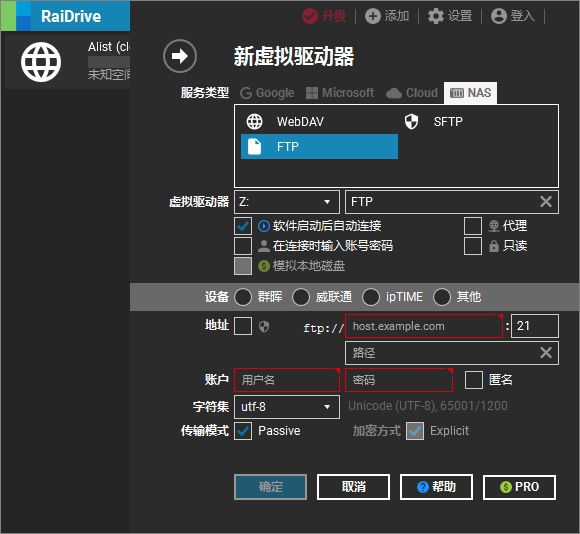
然后记得把他添加到开机启动里面去,你就可以去此电脑里面查看新多出来的文件夹了。
显示是7.99EB属于显示错误,你实际有多少容量以你自己知道的数据为准
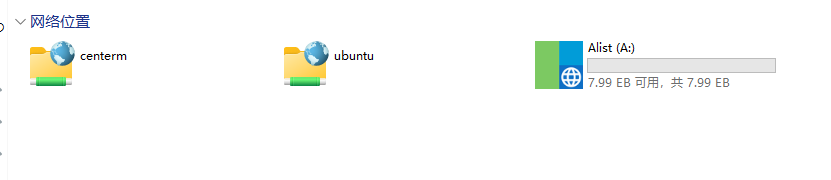
Solid Explorer (Android)
本来找到好几个应用,无一例外使用WebDAV服务需要收钱,真的难顶。
好在最后还是找到了一个可以免费使用的文件管理器,照样你可以去官网看看下载,也可以来我这里,顺便帮各位准备好了。点击即可下载。
使用方法
首先打开应用,如果提示要给权限那就给它。
点击右下角加号,选择新建一个云端连接。
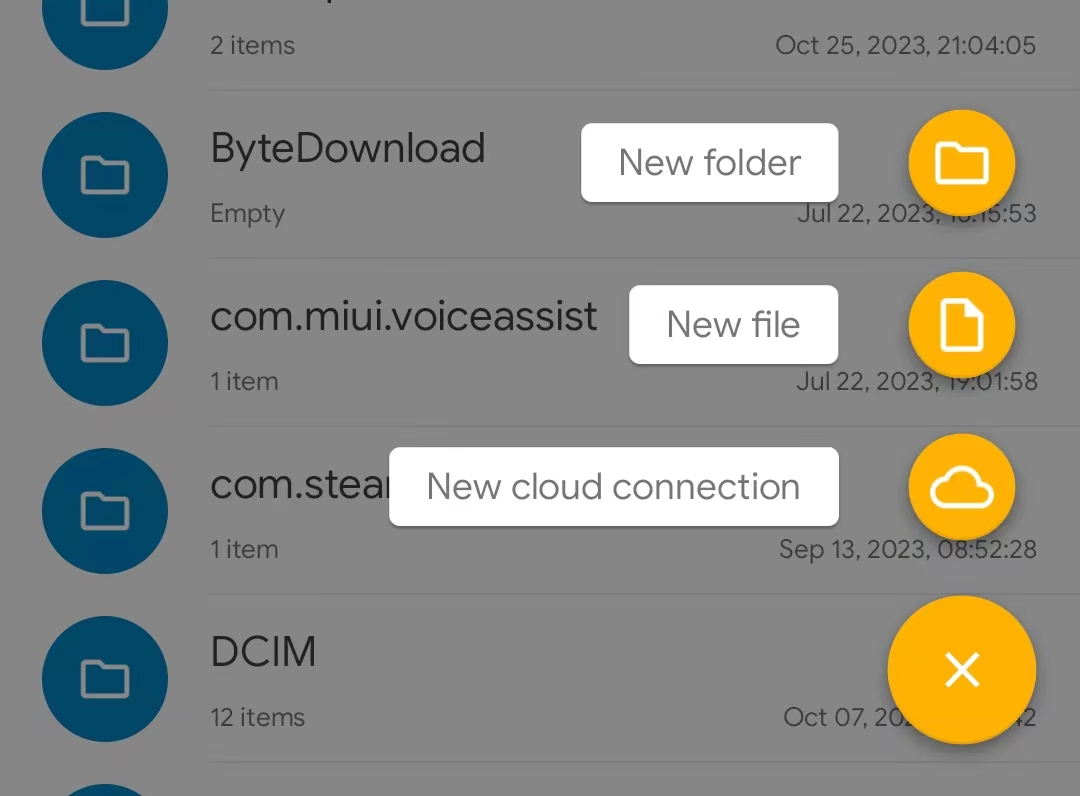
如果你部署的是其他网盘,那么选择对应的网盘然后下一步继续填写相关信息即可,如果你部署的是Alist,请继续跟着教程。
随后我们选择WebDAV下一步,在这里会提示我们使用HTTP还是HTTPS。
- 如果你访问你的网盘是以IP地址的形式,那就是HTTP;
- 如果是网址形式,那就得分情况
- 把你的网址在浏览器打开,如果上方提示不安全,那么大概率是HTTP
- 如果没有提示,那么应该就是HTTPS。
到了第三步需要填写服务器信息,上面远程主机名写IP地址或者你的网址,不需要带前面的 http(s):// 。
这里要注意,如果你填的是IP地址的话,记得留意一下端口号,以免填错。
下面的路径我们统一填写 /dav 。最下面的显示名称可以根据自己的喜好命名即可。
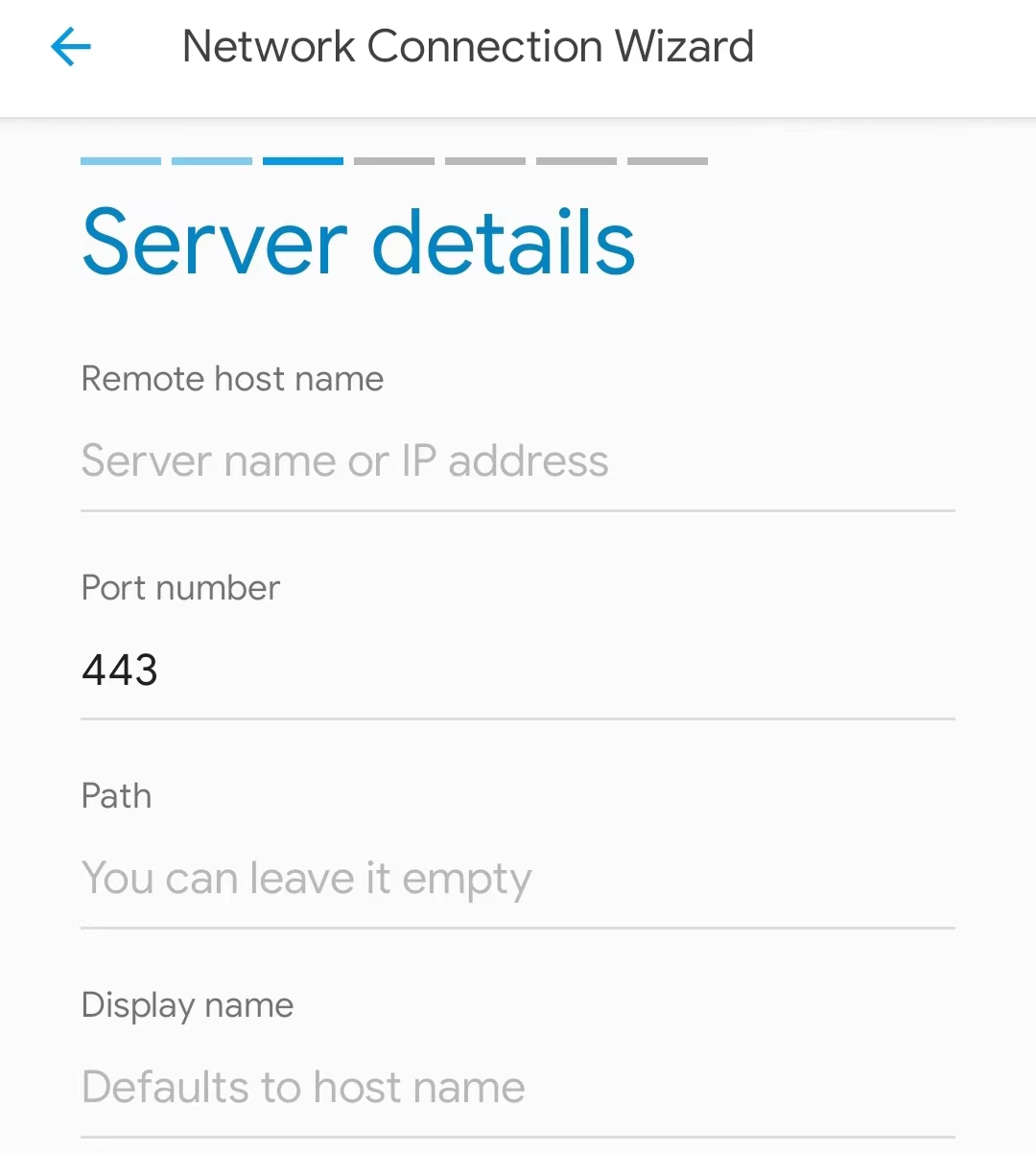
下一步根据需要是否为匿名访问(如果你本来匿名就可以看到所有文件了那就不用写账号密码了)
最好是添加一个新用户来登录,不要在这里写admin的账号和密码。
指定基础路径访问
方法一
如果你直接用admin账号来登录或者匿名登录,你会一进去首先是各个网盘文件夹,如果你想一点开就是某个网盘的某个位置的话也很简单,你可以在路径空下面填写,在你需要访问到哪个文件夹那就把响应的目录添加到 /dav 后面。

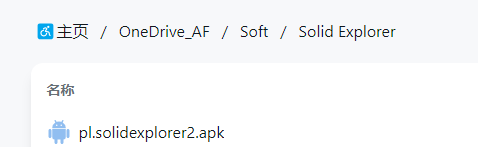
方法二
你可以直接创建一个用户拥有对应目录的基本路径,这样子你用该用户登录上去根目录就是你指定的目录。
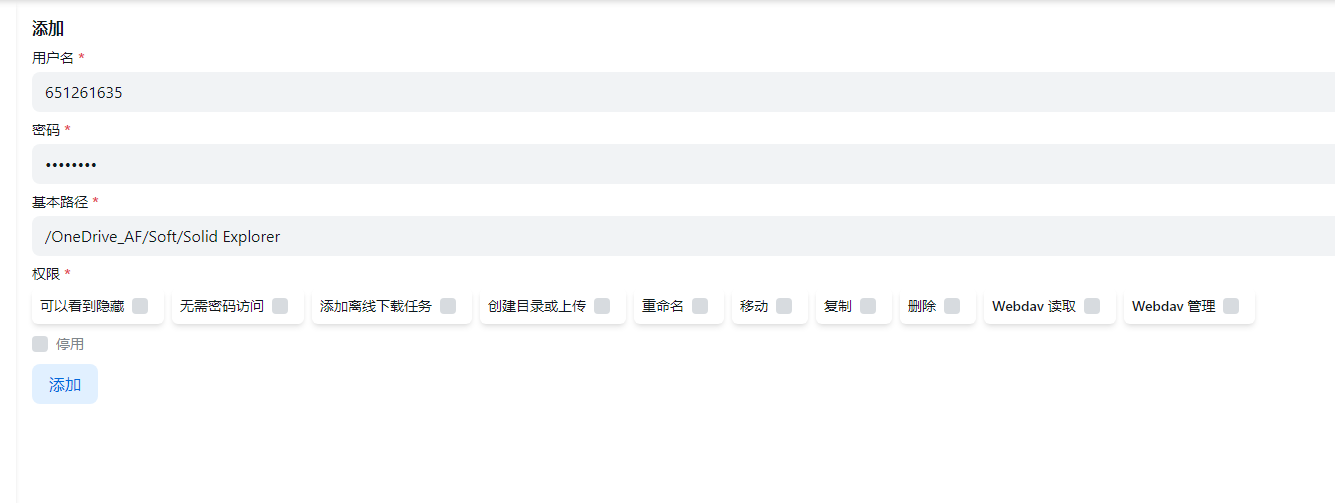
媒体库
如果你的网盘里面某个目录里面专门用来存放小电影,或者说全是视频,那么这里给你推荐一个APP可以快速将你网盘里面的媒体检索并且播放。
使用方法和前面几乎一样,这里不在过多赘述。
如果你更倾向与PC端的媒体库,potplayer也是一个很好地选择。


